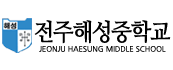학생들이 Teams 수업에 참여하는 방법 |
|||||
|---|---|---|---|---|---|
| 작성자 | 고지영 | 등록일 | 25.09.12 | 조회수 | 112 |
학생들이 Teams 수업에 참여하는 방법1. 초대 링크로 참가하는 방법:
3-1 일반 | 2005년 3-1 | Microsoft Teams
3-2 일반 | 2005년 3-2 | Microsoft Teams
3-3 일반 | 2005년 3-3 | Microsoft Teams
3-4 일반 | 2005년 3-4 | Microsoft Teams
3-5 일반 | 2005년 3-5 | Microsoft Teams
3-6 일반 | 2005년 3-6 | Microsoft Teams
2. 코드로 참가하는 방법:
수업시간에 각 반 칠판에 게시!
3. 학교 계정으로 로그인
|
|||||
| 이전글 | 체세포 분열 이해 영상 |
|---|---|
| 다음글 | 2024년 고1, 3월 전국 모의고사 |